ae文字怎样做出跳动落下的动画效果?
1、我们打开ae软件,建立新合成之后,在图层面板空白位置单击鼠标右键,依次打开新建、文本
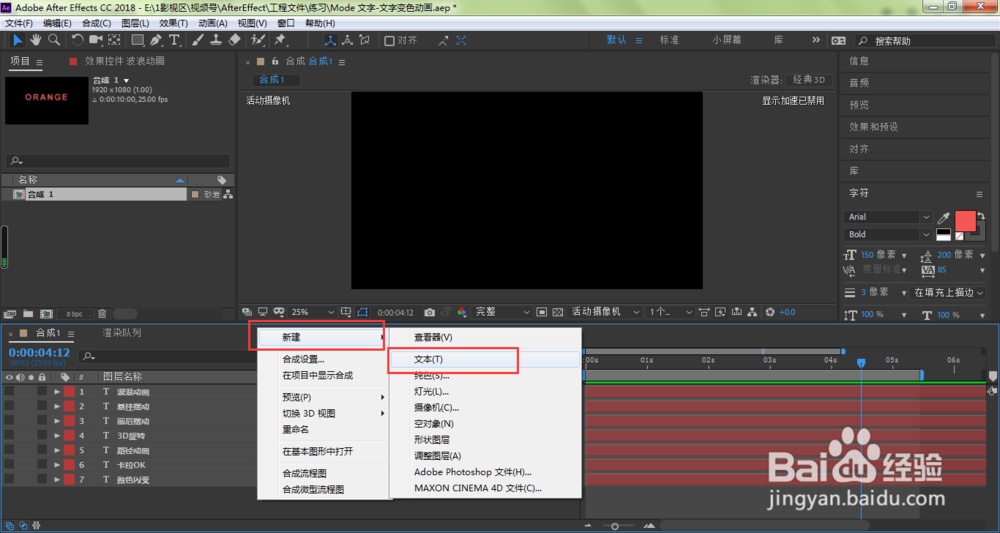
2、输入我们所需要的文本内容,点击文本图层前面的小三角符号
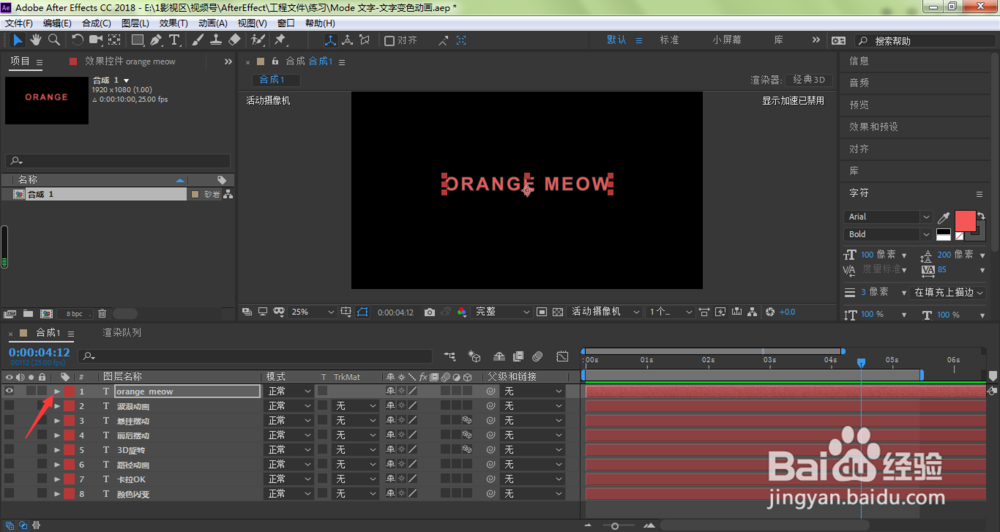
3、在弹出的属性菜单中,点击文本右侧的动画,在菜单中选择位置
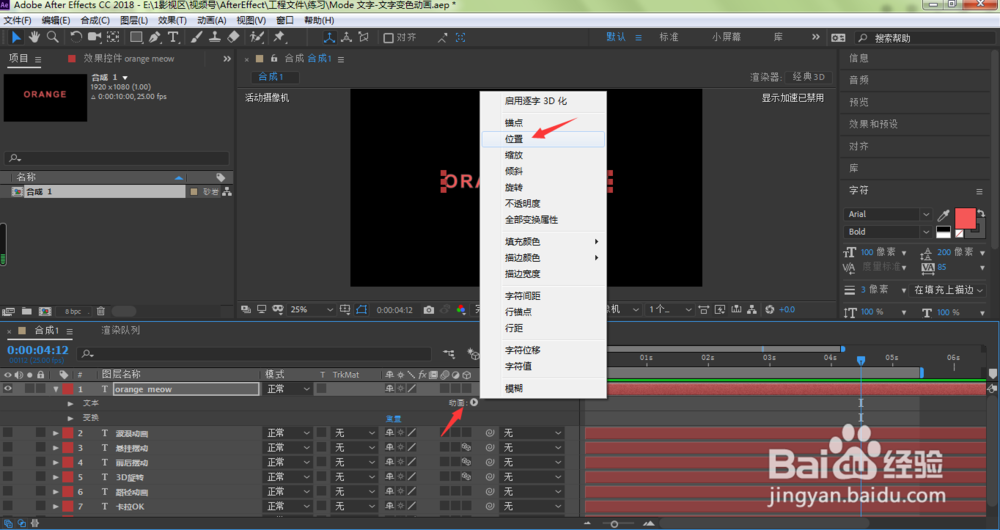
4、这时,我们点击打开动画制作工具右侧的添加

5、在弹出的菜单中依次打开选择器、摆动

6、如果我们想要文字跳动的高度更高些,可以将箭头所指的位置属性Y参数尽量调大
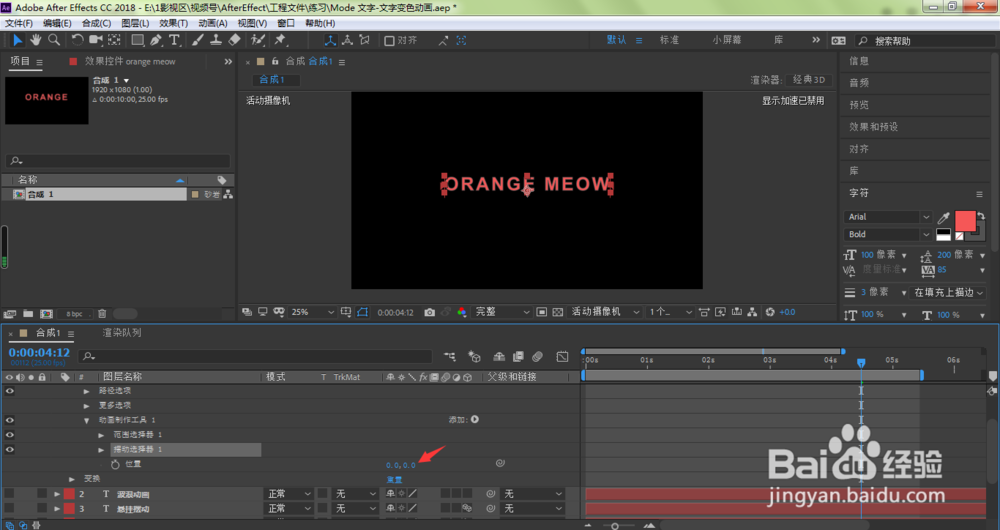
7、如下图所示,我们将时间线移动到0帧位置,在位置属性前面打上关键帧
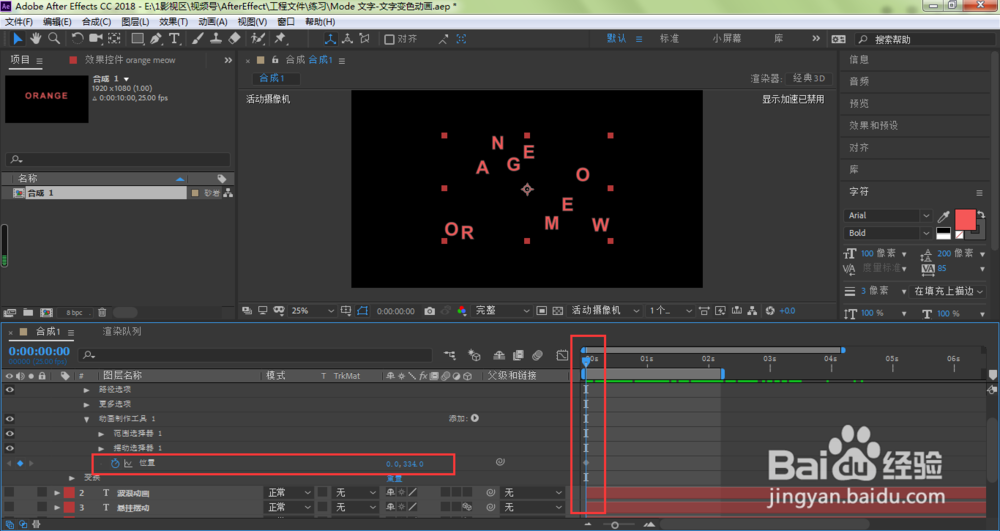
8、时间线移动到2s位置,将位置属性归为0,然后点击打开摆动选择器
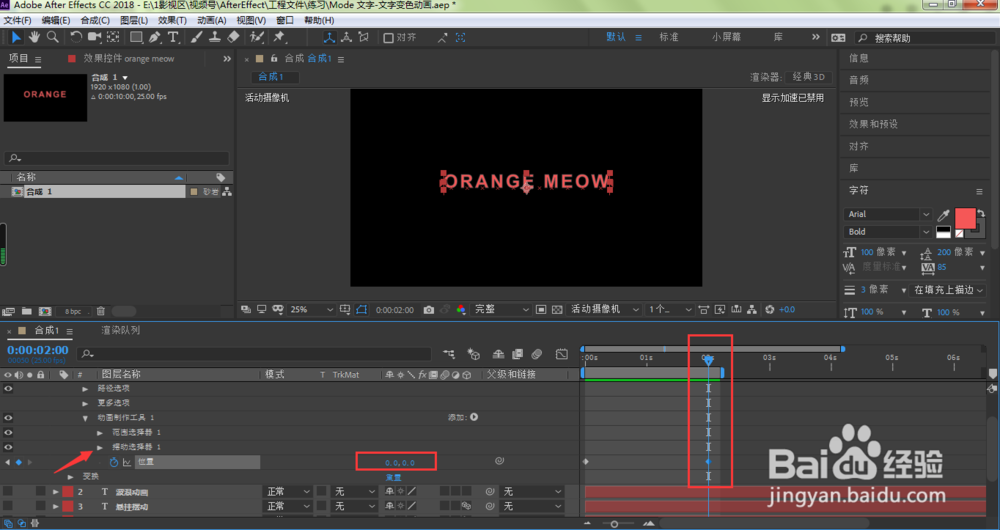
9、在弹出的属性菜单中,我们根据自己的需要,对最大量、最小量、摇摆、时间相位、空间相位等参数进行调整设置,直到预期动画效果即可

10、这时,我们敲下键盘空格键,即可看到当前所设置的动画效果了
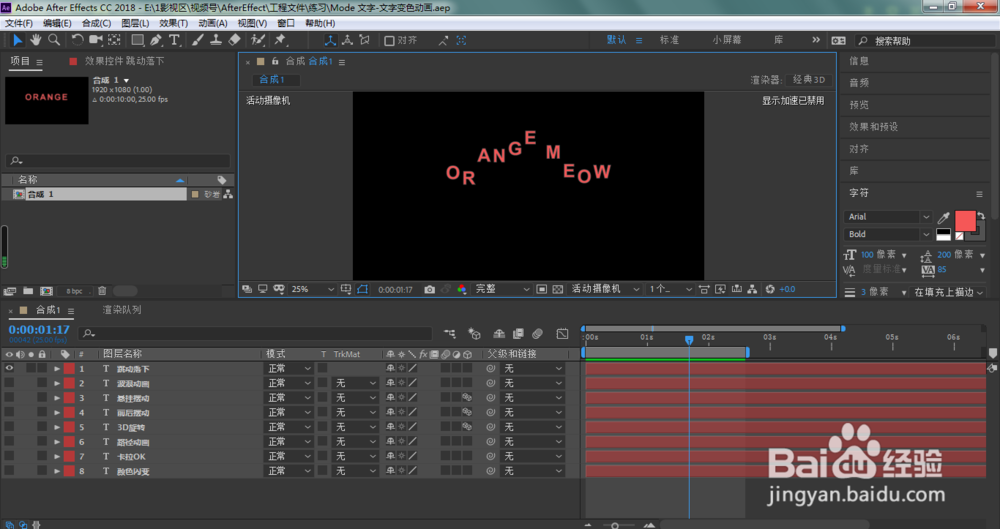
声明:本网站引用、摘录或转载内容仅供网站访问者交流或参考,不代表本站立场,如存在版权或非法内容,请联系站长删除,联系邮箱:site.kefu@qq.com。